windows10默认播放器设置
更新时间:2024-01-12 16:52:21作者:jiang
在如今的数字化时代,视频已成为人们日常生活不可或缺的一部分,而Windows 10作为目前最流行的操作系统之一,其默认的视频播放器在用户体验方面也有着重要的作用。对于一些用户来说,他们可能更喜欢使用其他视频播放器来满足自己的需求。对于Win10系统用户来说,如何修改默认的视频播放器呢?本文将为您详细介绍Win10系统如何修改默认视频播放器的方法,让您在观影过程中更加自由地选择喜欢的播放器。
步骤如下:
1.在电脑中任意选中一个视频文件,然后点击鼠标右键,在右键列表中选择【打开方式】选项。
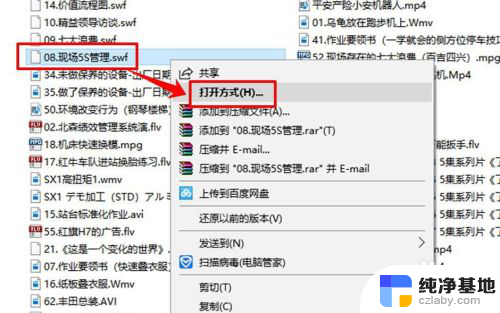
2.进入打开方式后,你会看到一个询问界面“你要如何打开这个文件”。在其下方点击【更多应用】。
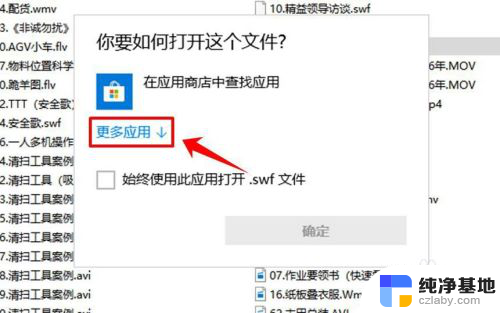
3.点击“更多应用”以后,在页面的列表中就会出现很多种打开方式。但是这并不全都是用于打开视频的软件,拖动列表旁边的滚动条,在列表中点击选中需要将其设为默认播放器的软件。
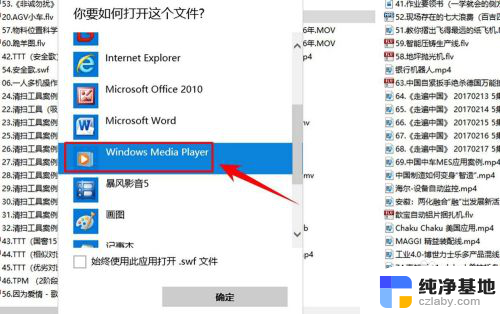
4.选中播放器以后,在页面的下方勾选【始终使用此应用打开】。然后点击页面右下方的【确定】按钮,设置成功。
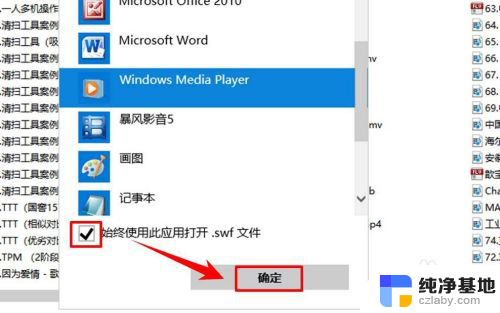
以上是关于如何设置Windows 10默认播放器的全部内容,如果您有需要,可以根据以上步骤进行操作,希望这对您有所帮助。
- 上一篇: 电脑系统windows中文怎么叫
- 下一篇: win10怎么调整分辨率
windows10默认播放器设置相关教程
-
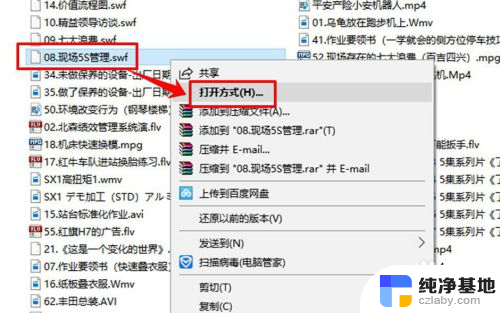 电脑设置默认播放器
电脑设置默认播放器2024-01-17
-
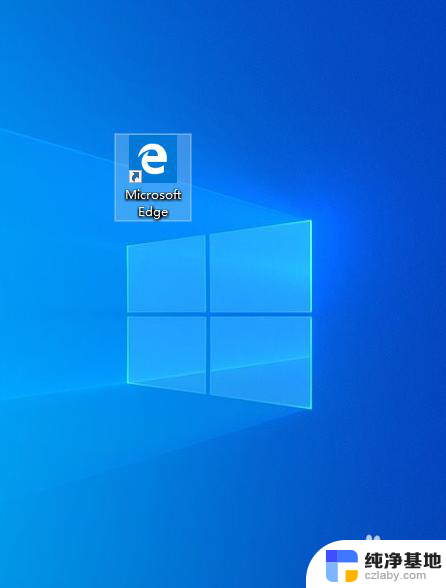 win10设置浏览器默认主页
win10设置浏览器默认主页2023-11-18
-
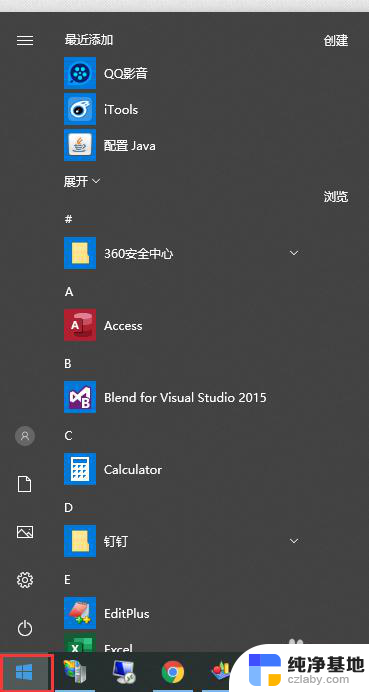 win10在哪设置默认浏览器
win10在哪设置默认浏览器2023-12-18
-
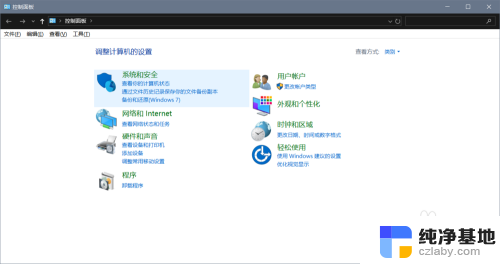 电脑设置默认办公软件
电脑设置默认办公软件2023-11-28
win10系统教程推荐
- 1 window10专业版是什么样的
- 2 如何查看系统激活码
- 3 电脑任务栏开始菜单不见了
- 4 电脑硬盘48位恢复密钥
- 5 应用开机启动怎么设置
- 6 调节字体大小在哪里
- 7 调整电脑显示器亮度
- 8 电脑系统自带的杀毒软件在哪里
- 9 win10专业版免费永久激活密钥
- 10 win10的裁剪图片的工具